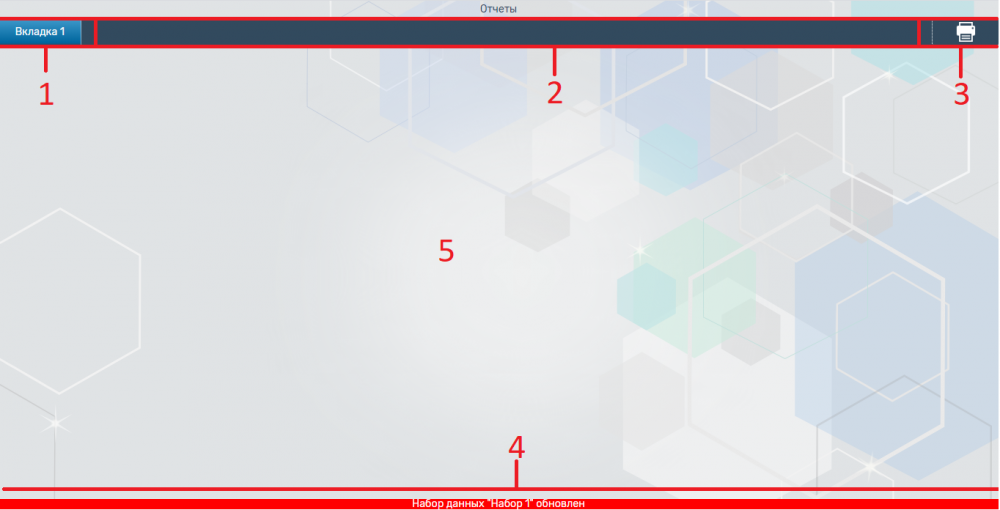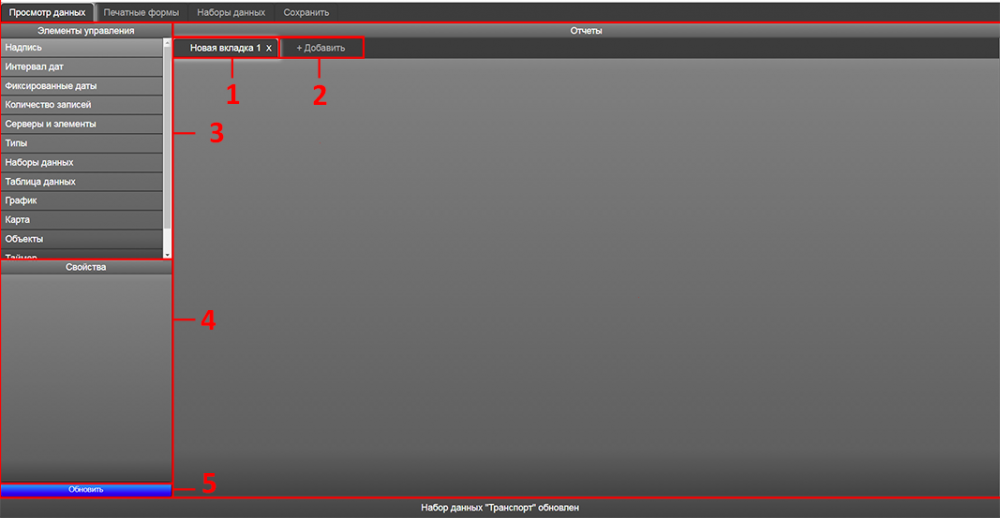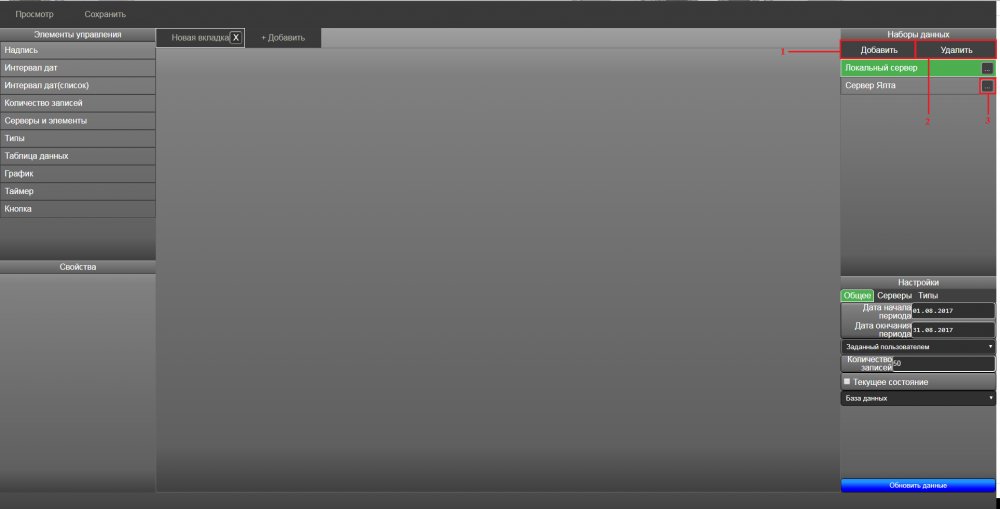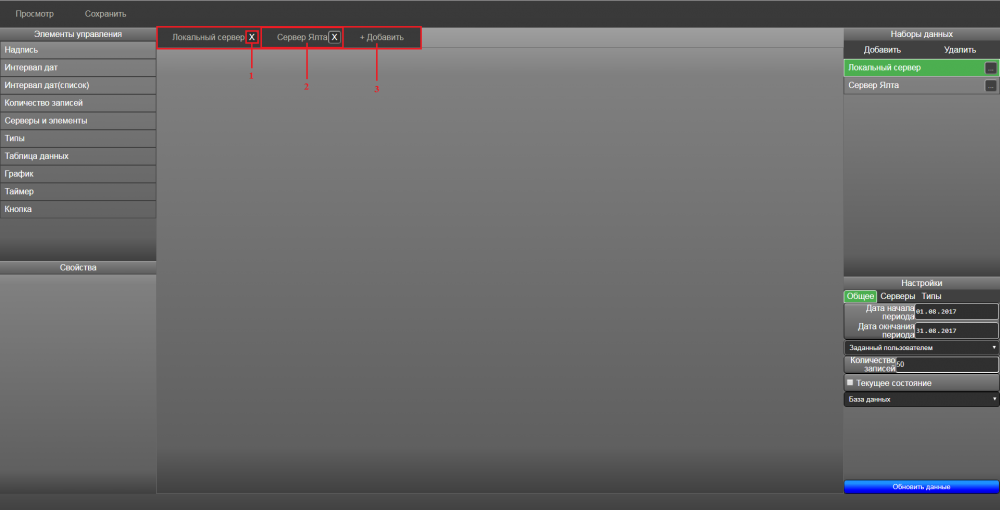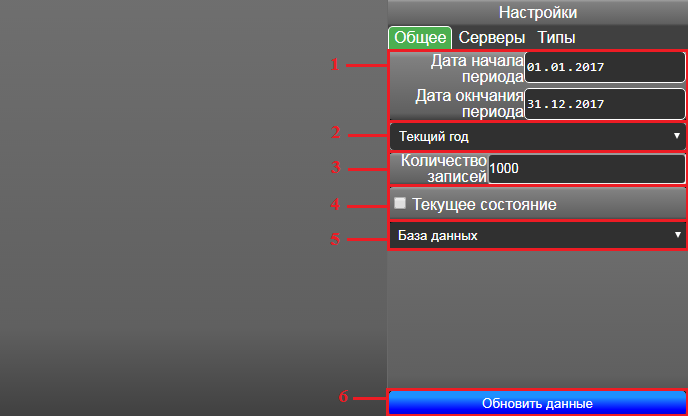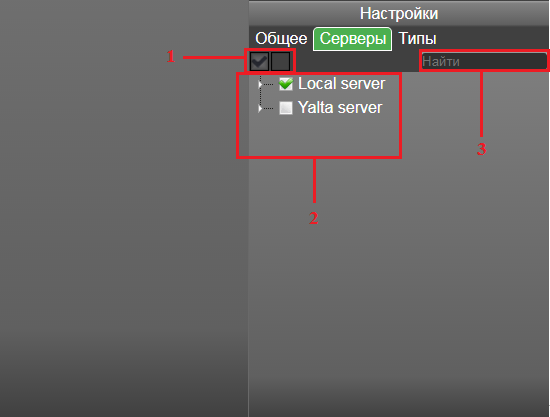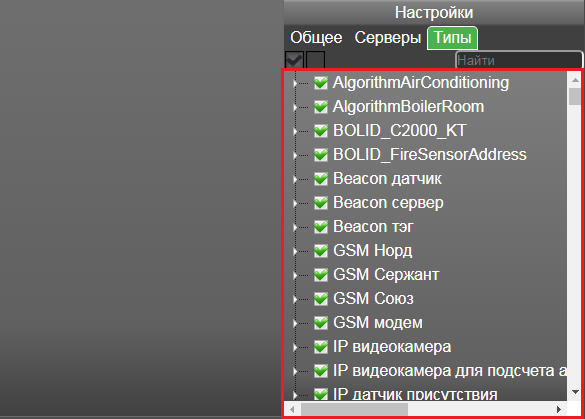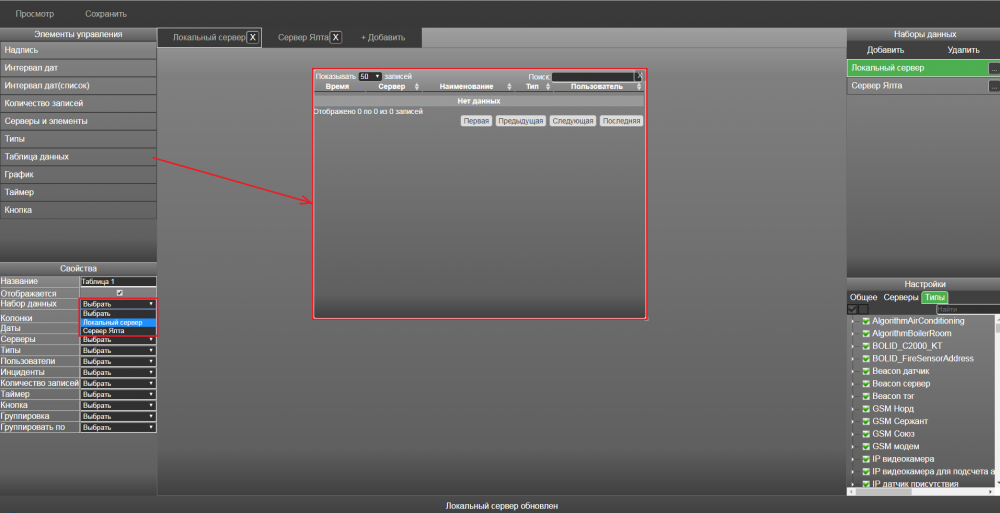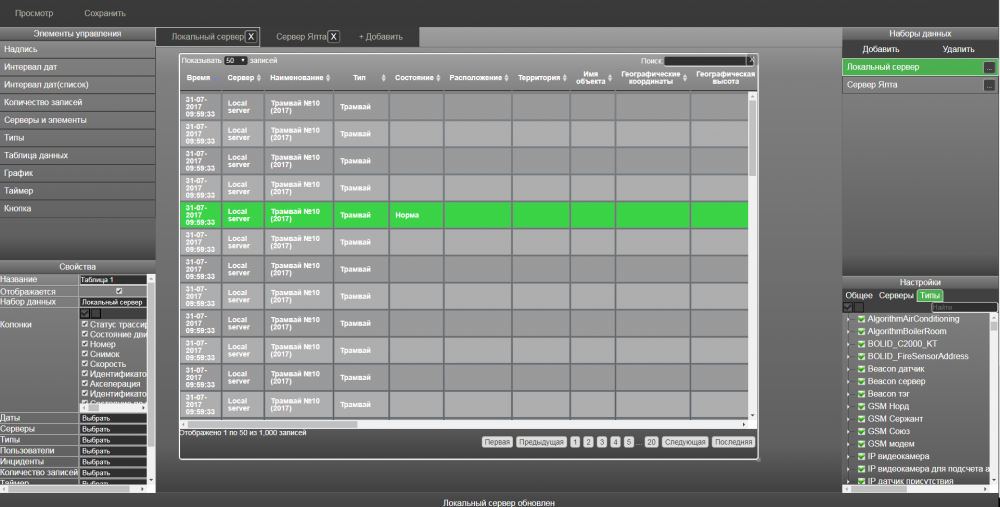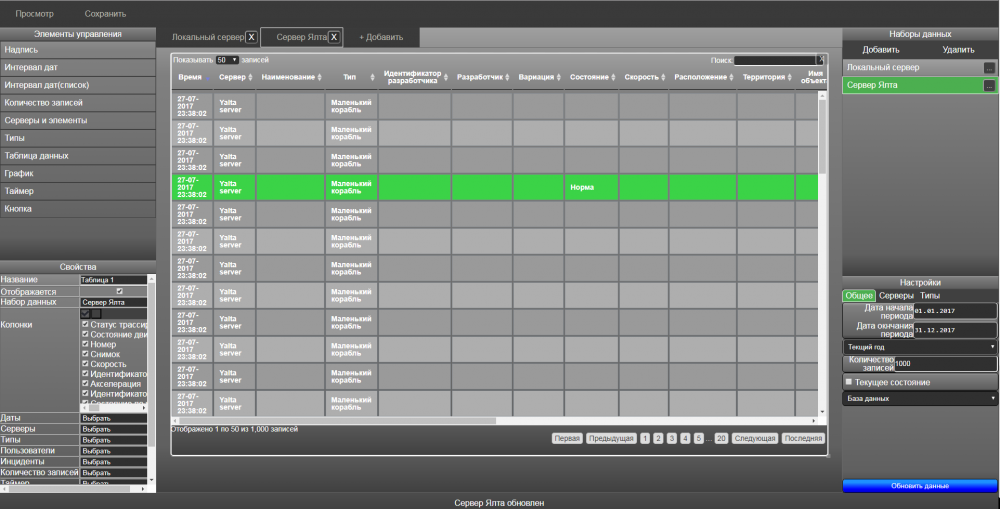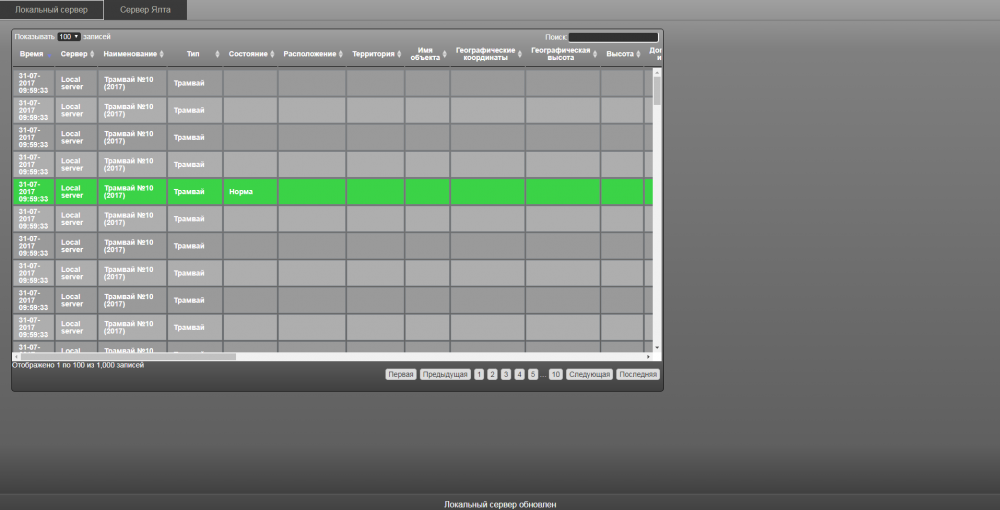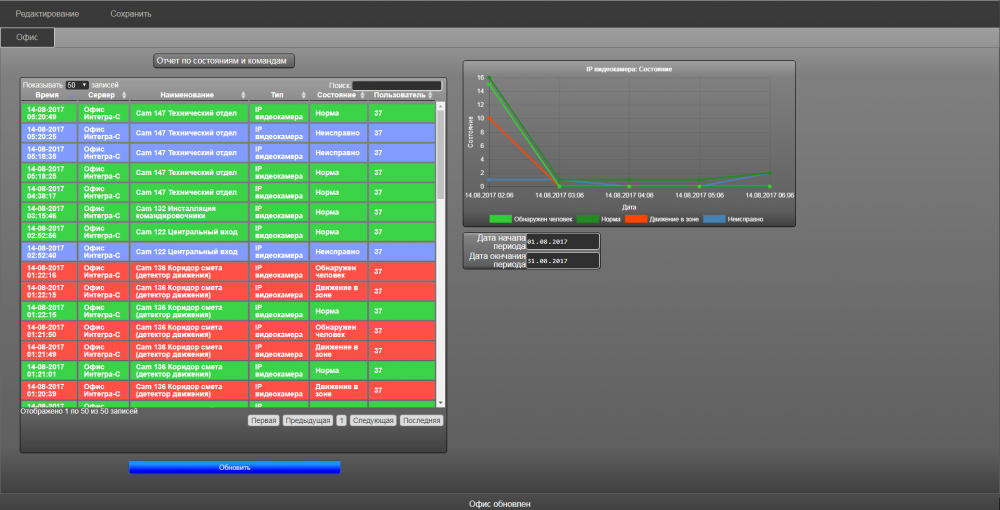Отчёты — различия между версиями
Wikiadmin (обсуждение | вклад) (→Режим просмотра) |
Wikiadmin (обсуждение | вклад) (→Режим редактирования) |
||
| Строка 39: | Строка 39: | ||
# Набор данных | # Набор данных | ||
# Настройки | # Настройки | ||
| + | |||
| + | [[File:Ot5_2.png]] | ||
| + | |||
| + | # Просмотр данных | ||
| + | # Печатные формы | ||
| + | # Наборы данных | ||
| + | # Сохранить | ||
==Создание отчета== | ==Создание отчета== | ||
Версия 13:55, 2 ноября 2017
Отчеты — это веб компонент «Интегра Планета Земля», который позволяет собирать данные с серверов, конструировать наборы данных и формировать по ним отчеты.
Содержание
Авторизация
- Адрес сервера авторизации (Serenity)
- Логин
- Пароль
- Адрес сервера приложений (Firefly)
- Кнопка входа
Для запуска приложения необходимо прописать Ip адрес сервера авторизации, ввести логин и пароль пользователя, нажать «Вход». Далее появляется поле для ввода ip адреса сервера приложения, вводим адрес и нажимаем вход.
Интерфейс
Режим просмотра
После удачной авторизации откроется основное окно приложения.
- Созданная вкладка
- Поле для вкладок
- Переход к печати отчета
- Строка состояния
- Рабочая область
По умолчанию при первом запуске открывается пустая «Новая вкладка», для создания вкладки с отчетом и ее сохранения необходимо включить режим редактирования, нажав «Ctrl+Q».
Режим редактирования
- Кнопки сохранение вкладок и смена режима
- Добавление новых вкладок и переключение между ними
- Элементы управления
- Свойства элемента
- Набор данных
- Настройки
- Просмотр данных
- Печатные формы
- Наборы данных
- Сохранить
Создание отчета
Для того чтобы составить отчет, например, по всем датчикам с двух разных серверов, необходимо, для начала, добавить два набора данных. Переименовываем наборы по названиям серверов.
- Кнопка «Добавить» набор данных.
- Кнопка «Удалить» набор данных.
- Кнопка переименовать набор данных.
Далее необходимо настроить наборы данных. Для этого нажимаем на созданный нами набор, например «Локальный сервер», в настройках, на вкладе «Общее» настраиваем интервал и количество выводимых записей. Например, 1000 записей за текущий год из базы данных.
- Интервал дат.
- Интервал дат (список).
- Количество записей.
- Текущее состояние.
- Источник данных.
- Кнопка «Обновить данные».
Открываем вкладку «Серверы» и выбираем нужный нам сервер.
- Кнопки «Выделить все», «Брать выделение со всего».
- Список серверов.
- Поле поиска по списку.
Во вкладке «Типы», отмечаем типы нужные для мониторинга.
Далее создаем две вкладки и переименовываем их двойным кликом, так же как и наборы данных.
- Кнопка удалить вкладку.
- Вкладка.
- Кнопка добавить новую вкладку.
На вкладку «Локальный сервер» перетаскиваем из элементов управления «Таблицу данных», выделяем ее и в свойствах привязываем таблицу к набору данных.
После привязки набора данных к таблице, появляется информация о элементах. Для удобства можно перемещать и изменять размер элементов управления на основной рабочей области.
Те же действия проделываем и для «Сервера Ялта».
Далее, нажимаем кнопку «Сохранить» и переходим в режим «Просмотр». Теперь можно управлять таблицей и перемещаться по вкладкам.
Добавление и привязка других элементов управления
Для создания более подробного и интерактивного отчета, существует возможность добавления других элементов управления. Например так, как показано на рисунке:
По принципу описанному в инструкции создаем набор данных и вкладку «Офис». Выносим на основную рабочую область «Таблицу данных» и «График».